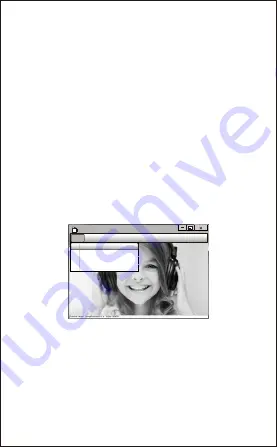
IT-4
Connetti la webcam al computer e attendi fino a quando il computer
non riconosce la webcam prima di aprire il software AMCAP.
C.
Se non si desidera utilizzare il microfono, procedere come segue:
Computer → Premere il pulsante destro → Gestione → Gestione
dispositivi → Controller audio, video e giochi → Dispositivo audio
USB → Premere il pulsante destro → Stop
E
. Per registrare video / scattare foto:
- Registrare video: Capture
→
Start Capture
→
Selezionare OK per
avviare la cattura della sequenza video per salvare i file. File
→
Set
Capture Directory. Sarà possibile selezionare una cartella dove
salvare i video catturati prima di avviare la cattura stessa.
- Scatta le foto: foto
→
PhotoStart
D
. Per regolare il volume del microfono:
- Sistema XP: fare clic con il tasto destro sull’icona della voce
nell'angolo in basso a destra,aprire il controller del volume →
Opzione → Attributo → Mixer audio → Scegliere ”Dispositivo audio
USB” o “Microfono USB” → Sicuro → Regolare il volume come si
desidera.
- Sistema Win7/8/Vista : Pannello di controllo → Sound → Record
→ Fare doppio clic su Dispositivo audio USB o Microfono USB →
Attributo microfono
→ livello → Regolare il volume come si
desidera.
AMCAP
File Devices Options Capture photo help
Set Capture Directory...
Set Photo Directory...
Set Captured Video AS...
Exit
Summary of Contents for 1080P
Page 1: ...1080P WebCam User s Manual MODEL PA552...
Page 14: ...DE 5 B W hlen den Button und w hlen Kamera in der Liste der apps Camera...
Page 19: ...USB USB 5 RU 2 6 6 1 Windows XP Vista 7 8 AMCAP Webcam Software https www papalook com...
Page 22: ...RU 5 A 6 2 Windows 10 B Camera...
Page 23: ...RU 6 C Record D...
Page 54: ...JP 5 A Web Web 6 2 Windows 10 Camera B...
Page 55: ...JP 6 C 2 D PC Papalook PA552 camera switch...
Page 59: ...USB AMCAP AMCAP AMCAP www papalook com 6 1 Windows XP Vista 7 8 6 USB USB 5 CN 2...
Page 62: ...CN 5 A 6 2 Windows10 Camera B...
Page 63: ...CN 6 C D PAPALOOK...
Page 66: ...https www papalook com RMA...














































